מתעניינים בלימודים?
השאירו פרטים ונחזור אליכם בהקדם
טופס השארת פרטים פופאפ
"*" אינדוקטור שדות חובה
מתעניינים/ות בלימודים? השאירו פרטים ונחזור אליכם/ן
השאירו פרטים ונחזור אליכם בהקדם או חייגו כבר עכשיו 3622*
טופס השארת פרטים צף בהדר
"*" אינדוקטור שדות חובה
מדריך הפקדת שאלון בחינה במערכת TomaSafe
כניסה למערכת
1. כניסה לאתר מכללת אחוה בקישור: https://www.achva.ac.il
2. לחיצה על "סגל אקדמי"
3. הקלדת שם משתמש וסיסמא
4. לחיצה על TomaSafe – הפקדת שאלוני בחינה
הפקדת שאלון בחינה
1. בחינות שטרם הופקד עבורן שאלון יופיעו בתפריט הימני תחת הכותרת "שאלונים הממתינים להפקדה"
2. תיפתח רשימה של כל הבחינות שבאחריותך. בחינות שטרם הופקד בהן שאלון – המנעול שלהן יהיה בצבע אפור בהיר
3. להפקדת שאלון בחינה יש לבחור את הקורס המתאים וללחוץ על המנעול מצד ימין – המנעול יהפוך מאפור בהיר לאדום
4. רק לאחר שהמנעול אדום – יש ללחוץ למעלה על תפריט "פעולות" ולבחור "הפקד שאלון בחינה"
5. יפתח לפניך "מסך הפקדת שאלון בחינה". יש לבחור את סוג השאלון הרלוונטי לבחינה (פתוחה / אמריקאית / משולבת / מודל)
שימו לב! גם בבחינות המתקיימות ב-Moodle יש להעלות עותק של הבחינה מוכן להדפסה ל-TomaSafe למקרה של הפסקת חשמל או נפילת אינטרנט.
לאחר מכן יש ללחוץ על "הבא" בתחתית השמאלית של המסך
6. יפתח מסך העלאת קובץ בחינה. יש ללחוץ על הכפתור "העלה"
שימו לב לדברים הבאים:
– ניתן להעלות קובץ מסוג Word או PDF בלבד
– יש להעלות את שאלון הבחינה
– בבחינה אמריקאית (רב-ברירתית) יש להעלות לפחות 2 גרסאות של הבחינה
– בבחינה אמריקאית יש לצרף דף תשובות ריק למילוי ע"י הסטודנטים כקובץ נפרד
– אין להעלות דפי פתרונות! יש לשלוח אותם בנפרד במייל לרכזת הבחינות
7. בסיום העלאת הקבצים יש ללחוץ על "הבא" בתחתית השמאלית של המסך
8. בדף החדש יש להעלות קבצים נוספים במידה ורלוונטי כמו: דף נוסחאות , דף תשובות, פתרון בחינה
שימו לב לדברים הבאים:
– ניתן להעלות קובץ מסוג Word או PDF בלבד
– יש להעלות דפי נוסחאות שהמרצה הכין לבחינה – לצרף תחת "דף נוסחאות"
– אין להעלות דפי נוסחאות שהוכנו ע"י סטודנט בעל התאמה מיוחדת ואושרו על ידכם, אותם יש לשלוח במייל נפרד לרכזת הבחינות
– דפי מושגים – יש לצרף תחת "מושגים"
9. הנחיות לסטודנט – יש להקפיד למלא את משך הבחינה, סוג הבחינה וחומרי עזר מותרים
– אין להעלות דפי נוסחאות שהוכנו ע"י סטודנט בעל התאמה מיוחדת ואושרו על ידכם
10. הנחיות למדור בחינות – יש להקפיד למלא את סוג המחברת ומספר גרסאות לבחינה
שימו לב לדברים הבאים:
– ככל שנדרשת הדפסה של עמוד/ים בצבע – יש לציין את מספר/י העמוד/ים הנדרש/ים
– בחינות במודל – יש להקפיד למלא את הסיסמא
בסיום העלאת הקבצים יש ללחוץ על "הבא" בתחתית המסך
11. במסך הבא תוכלו לצפות בתצוגת מקדימה של הבחינה שהפקדתם. אנא בידקו שהבחינה הועלתה באופן תקין, השאלות לא חתוכות, שהמלל תקין, שהתמונות במקומן והנוסחאות ברורות ותקינות
12. יש ללחוץ על הכפתור "לאישור המבחן". יוצג המסך הבא: מזל טוב! מבחן חדש נולד!
13. יש ללחוץ על הכפתור "סיימתי, חזור לכספת"
14. הבחינה תעבור למדור בחינות להמשך טיפול
דחיית בחינה על ידי מדור בחינות
במידה והבחינה תידחה ע"י מדור בחינות או שברצונכם לתקן משהו לאחר שהפקדתם את הבחינה, הבחינה תחזור לסטטוס "שאלונים שנדחו-לתיקון המרצה". במקרה זה יש להסיר את הקובץ השגוי, לתקן אותו ולהתחיל את כל תהליך הפקדה מתחילתו.